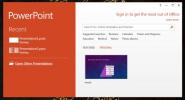Animatsioonide tippimise keelamine kõigis Office 2013 rakendustes [Näpunäide]
Kui olete hakanud kasutama uut Office 2013 (või versiooni 15, nagu mõned võivad seda nimetada), võisite märgata uut masinakirjaanimatsiooni. Trükkimise ajal on animatsioon üsna ilmne. Mõni võib seda nimetada uue Microsoft Office Suite'i moodsaks ja kaasaegseks lisandiks, teised aga lihtsalt ärrituvad. Just selliste inimeste jaoks tutvustame väljamõeldud kirjutades animatsioonist vabanemiseks registri häkkerit. Sellel häkkimisel on pöörduv toime ja kui tunnete vajadust vaikegraafika juurde naasta, olete vaid ühe hiireklõpsu kaugusel. Pealegi, see kehtib mitte ainult Microsoft Wordi, Exceli, PowerPointi jms kohta, mõju avaldaks kogu komplekti. Selle postituse kaudu ei kahjusta me mingil juhul kirjutavat animatsiooni, vaid pakume ainult alternatiivi tüütutele.
Kui kasutate Windows 8, liikuge avaekraanile, otsige regedit ja klõpsake sisestusklahvi, et avada Registry Edior. Windowsi registriredaktori kiireks avamiseks võite kasutada ka konsooli Käivita, kasutades kiirklahvide kombinatsiooni Win + R. Nüüd liikuge lehele
HKEY_CURRENT_USER \ Tarkvara \ Microsoft \ Office \ 15.0 \ Tavaline \ Graafikatee registri häkkimise rakendamiseks. Animatsiooni keelamine võimaldab teil kohandada uute funktsioonidega, millel on sarnane, kuid samas rikkalik funktsioon keskkond, pannes teid maksimaalset kasu ammutama, ilma et peaksite end vanemale reserveerima versioonid. Graafikaklahvis peate määrama andmed väli DisableAnimation väärtus 1-ni. Selle määramine 0-le võimaldab animatsiooni uuesti. Samamoodi saate kustutada Graafika sisenemine sama tulemuse saavutamiseks.
Kui te ei leia Graafika võtme, saate selle luua sama mõju avaldamiseks. Selleks paremklõpsake Üldine ja valige Uus >> võti kontekstimenüüst. Pange uuele võtmele nimi Graafika. Liikuge värskelt loodud graafikaklahvile, et näha ainult REG_SZ-i vaikeväärtust. Nüüd paremklõpsake uue loomiseks tühjal alal DWORD (32-bitine) väärtus ja pange sellele nimi DisableAnimation.
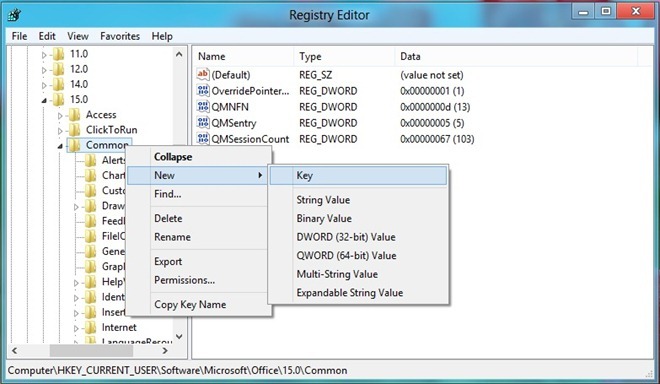
Topeltklõpsake ikooni DisableAnimation väärtus DWORD-i redigeerimise (32-bitine) väärtuse avamiseks. Seadke väärtusandmed 1-ni ja lubage Kuueteistkümmend võimalus sisse Alus. Nüüd olete registri häkkimise edukalt rakendanud. Avage Microsoft Word 2013 ja hakake kirjutama. Kas tunnete erinevust?
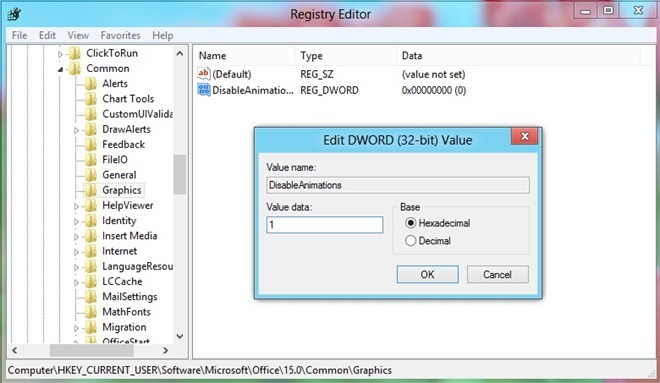
Enne häkkimise rakendamist pidage meeles, et sulgege kõik aktiivsed Office 15 Suite'i komponendid. Loodetavasti leidsite selle kasuliku ja kui peaks ilmnema mõni probleem, teavitage meid sellest, jättes allpool kommentaari.
otsing
Viimased Postitused
Kuidas peatada numbrite teisendamine kuupäevaks MS Excelis
MS Excel on erakordselt arukas arvutustabelirakendus ja see pole ai...
Hankige kohandatud mallid, mis ilmuvad MS Office 2013 avakuval
Microsoft pakub iga oma produktiivsuserakenduse jaoks üsna suurt ma...
Kuidas lubada matemaatika automaatset parandamist Microsoft Wordis
Teaduslike või matemaatiliste sümbolite sisestamine Microsoft Wordi...